手机版百度地图里的智能语音助手怎么用?
摘要:自驾出行,一般都会用导航,但是要临时查点什么,又要停下车来手动输入,非常不方便。现在,只要你使用的是百度地图,开启智能语音助手后,就可以直接...
自驾出行,一般都会用导航,但是要临时查点什么,又要停下车来手动输入,非常不方便。现在,只要你使用的是百度地图,开启智能语音助手后,就可以直接通话语音操作了,那么手机版百度地图里的智能语音助手怎么用?下面小编就为大家详细介绍一下,一起来看看吧!
1)打开百度地图,点击右上角【麦克风标志】进入智能语音助手页面。(如下图)
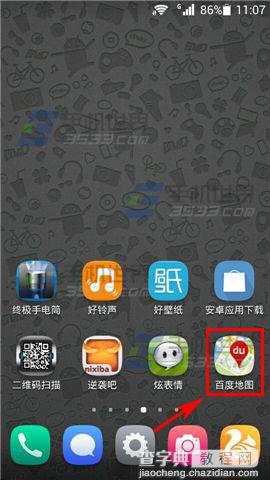

2)点击下方的【麦克风标志】,然后说话,比如小编说【去厦门】,百度地图就会自动规划好去厦门的路线。(如下图)
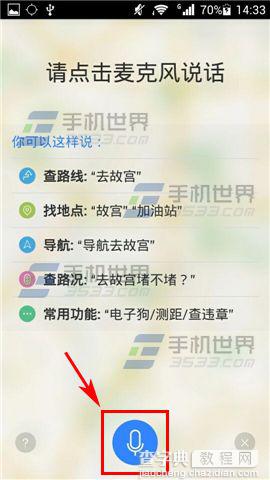

教程结束,以上就是手机版百度地图里的智能语音助手怎么用方法介绍,希望能帮到大家,谢谢阅读!
【手机版百度地图里的智能语音助手怎么用?】相关文章:
上一篇:
海词词典设置词典偏好的方法
